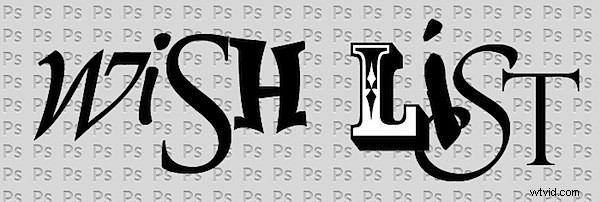
Lorsque vous utilisez un programme comme Photoshop depuis un certain temps, vous commencez à développer une liste de souhaits de choses que vous aimeriez voir dans les futures versions. Parfois, ces problèmes sont résolus par de nouvelles versions et parfois ils ne le sont pas.
Maintenant, je sais que Photoshop CS5 vient de sortir, mais il y a encore des choses sur ma liste de souhaits qui ne sont pas dans Photoshop. Voici quelques éléments que j'aimerais voir dans la prochaine version de Photoshop :
1. Clarté
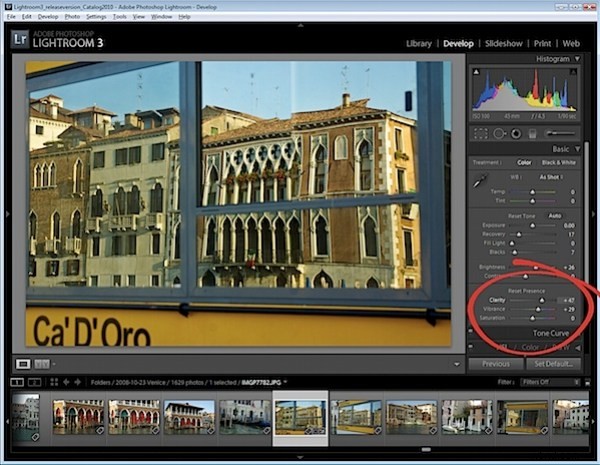
Alors que Vibrance, qui a d'abord fait son apparition dans Lightroom, est maintenant inclus en tant qu'ajustement dans Photoshop, Clarity n'a pas encore atteint le niveau - il est disponible dans Camera Raw mais pas dans Photoshop lui-même.
Dans Lightroom et ACR, le curseur Clarté vous permet de régler le contraste des tons moyens et donne un coup de pouce bien nécessaire aux tons moyens d'une image avec des résultats assez spectaculaires. En haut de ma liste pour la prochaine version de Photoshop figurerait l'inclusion d'un ajustement de clarté.
2. Coller dans une sélection
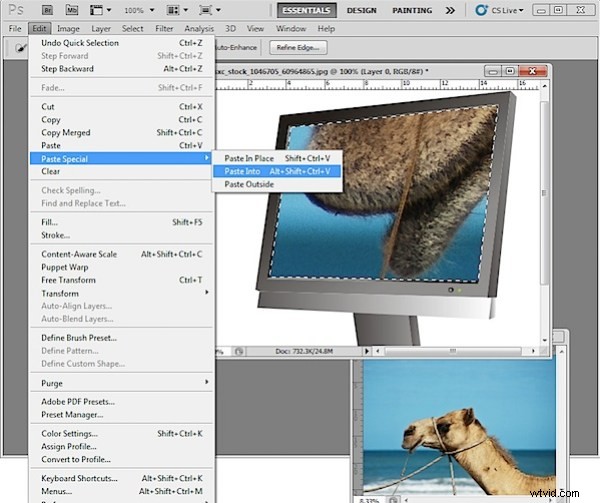
Une chose que j'aimerais voir dans Photoshop est la possibilité de coller un élément copié d'une image dans Photoshop dans une seconde image, mais avec la sélection copiée collée à une taille spécifique.
En bref, j'aimerais faire une sélection sur l'image cible avec l'outil de sélection et demander à Photoshop de coller le contenu du presse-papiers dans la zone de sélection à une taille qui correspond à la sélection.
Vous pouvez faire une sélection et y coller le contenu du presse-papiers, mais l'image collée n'est pas redimensionnée pour s'adapter. J'aimerais avoir la possibilité de faire les deux.
3. Imprimer plusieurs images
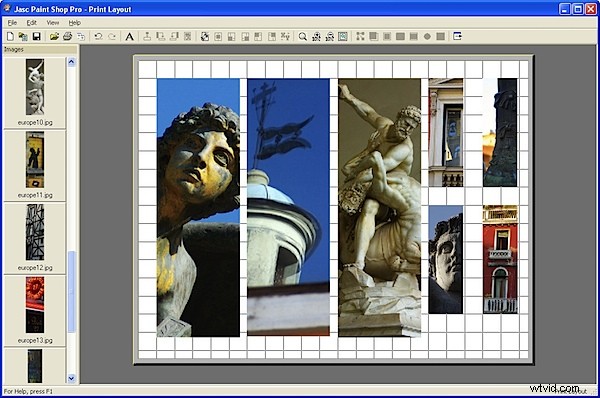
Ayant utilisé Paint Shop Pro pendant de nombreuses années, la fonctionnalité que j'aimerais voir Photoshop "emprunter" à ce programme est un moyen d'assembler facilement plusieurs images dans une mise en page pour l'impression sur une seule feuille de papier.
PaintShop Pro dispose d'un outil de mise en page d'impression très intelligent qui affiche des images en bas à gauche de l'écran que vous pouvez faire glisser et déposer dans une page pour l'impression. Vous pouvez faire glisser pour redimensionner les images, faire un clic droit et les redimensionner à une taille fixe ou les ajouter automatiquement en position sur un modèle préconçu - intégré ou personnalisé.
Adobe propose des solutions de contournement à ce problème :Lightroom 3 dispose d'une fonction d'impression multiple qui est raisonnablement flexible et simple à utiliser et dont j'ai parlé dans cet article. Vous pouvez assembler plusieurs images à imprimer sur une seule page via Adobe Bridge, mais l'outil est un peu lourd et il se trouve dans Bridge et non là où la plupart des gens s'attendent à ce qu'il soit - dans Photoshop lui-même.
Vous pouvez rajouter l'outil Picture Package dans Photoshop CS4 et CS5 (qu'Adobe a supprimé dans ces versions) comme je l'ai expliqué dans cet article.
Mais, à part les solutions de contournement, je rêve du jour où un outil d'impression multi-images vraiment intelligent apparaîtra dans Photoshop.
Donc, maintenant vous connaissez les trois principales choses que j'aimerais voir dans Photoshop CS6 - maintenant c'est à vous de décider - qu'y a-t-il sur votre liste de souhaits ?
